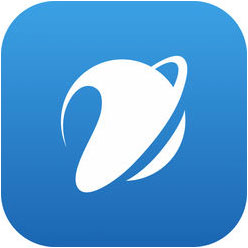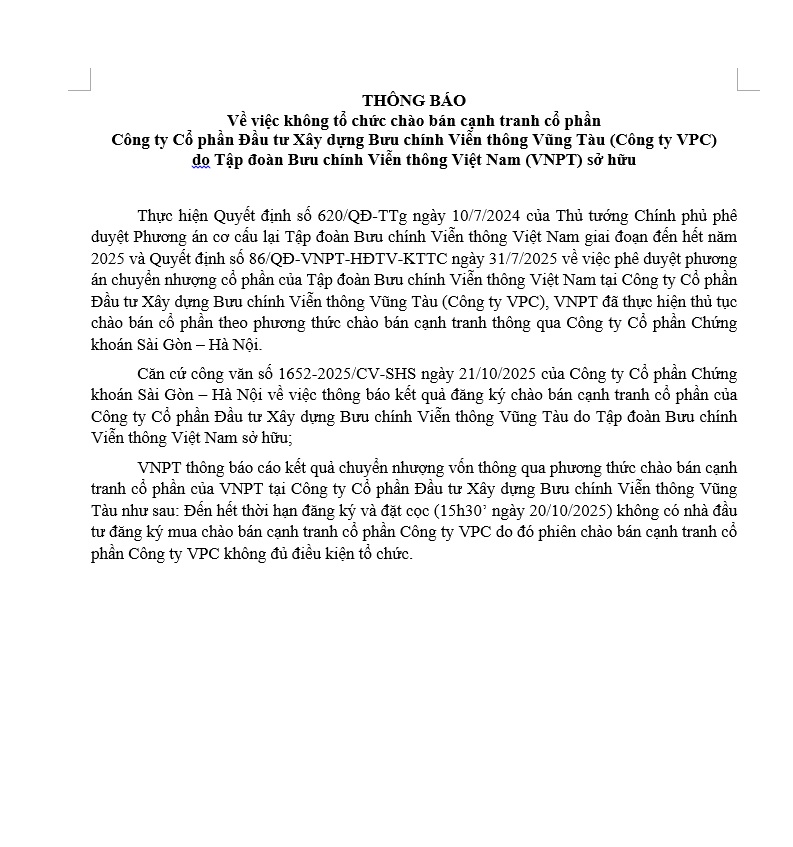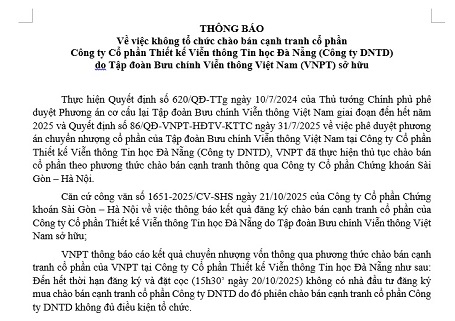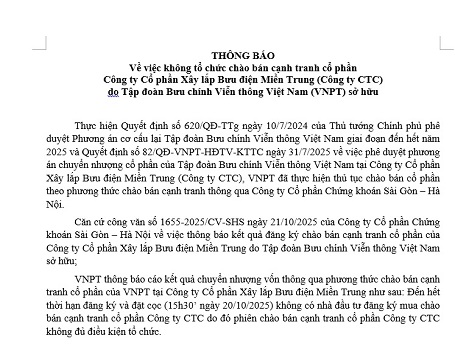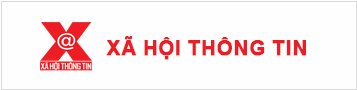Trong quá trình sử dụng mạng Internet chắc hẳn bạn đã từng gặp phải lỗi cục WiFi nháy đỏ. Mỗi khi gặp lỗi này quá trình truy cập mạng sẽ gián đoạn. Nguyên nhân lỗi là do đâu? Cách khắc phục như thế nào?
Hiện trạng lỗi Modem WiFi nháy đỏ rất phổ biến. Lỗi nháy đỏ có thể là do đèn LOS, đèn Enet, đèn WPS hoặc nút nguồn… Với mỗi lỗi khác nhau thì sẽ có cách khắc phục khác nhau. Vậy nên để xử lý nhanh chóng và chính xác với tình trạng lỗi đang gặp phải bạn hãy xem ngay dưới dẫn được cập nhật dưới đây.
Vì sao cục WiFi nháy đỏ?
Cục WiFi nháy đỏ là hiện tượng lỗi các đèn báo trên modem WiFi không hoạt động ở trạng thái bình thường mà chuyển sang nháy đỏ. Khi gặp phải lỗi này tốc độ truy cập mạng sẽ bị trì trệ hoặc không vào được mạng. Các đèn báo nháy đỏ thường gặp đó là:
Lỗi đèn Los nháy đỏ
Lỗi đèn Enet nháy đỏ.
Đèn WPS nháy đỏ.
Đèn nguồn nháy đỏ.
Đèn USB báo đỏ,…
Khi gặp lỗi cục WiFi nháy đỏ bạn cần lại trực tiếp xem xét trên Modem là lỗi nháy đỏ đang xuất hiện ở đèn nào để tìm ra nguyên nhân và cách khắc phục:
| Lỗi báo nháy đỏ | Báo hiệu lỗi |
| Đèn nguồn báo đỏ - PWR | ONT gặp sự cố - nguồn vào Modem đang gặp sự cố |
| ENET nháy đỏ | Có lỗi khi cố gắng kết nối để nhận địa chỉ IP từ nhà cung cấp dịch vu ̣mang̣ |
| WPS nháy đỏ | Đèn WPS nhấp nháy đỏ: Nhấp nháy trong 2 phút có thể là do kích hoạt tính năng WPS hoặc có kết nối WiFi cố gắng truy cập trái phép thông qua bảo mật WPS. Đèn WPS báo đỏ, đứng: Đèn WPS báo đỏ liền mạch => sự cố không liên quan đến lỗi bảo mật WPS, lỗi có thể xảy ra do WPS bị vô hiệu hóa hoặc không tìm thấy thiết bị ghép nối. |
| LOS nháy đỏ | Không có tín hiệu quang hoặc chất lương̣ tín hiệu kém |
| Đèn USB báo đỏ | USB đang gặp sự cố không thể sử dụng được thiết bị kết nối qua cổng USB. |
| Đèn Internet báo đỏ | Kết nối Internet trên Router WiFi khá kém, đường truyền tín hiệu yếu. |
Khắc phục lỗi cục phát WiFi nháy đỏ
Lỗi WiFi nháy đỏ này xuất hiện ở hầu hết các modem của các nhà mạng khác nhau. Và trên mỗi modem của các nhà mạng ngoài các loại đèn báo cơ bản như LOS, Enet thì một số sẽ có các loại đèn khác như USB, Internet… Tuy nhiên, bài viết sẽ hướng dẫn cho bạn chi tiết cách khắc phục từng lỗi trên tất cả các loại modem Router hiện hành.
Lỗi đèn nguồn - đèn PWR nháy đỏ
Khi gặp lỗi này bạn hãy rút dây nguồn và cắm lại, hoặc ấn nút Reset lại modem và ONT. Nếu vẫn không xử lý được lỗi hãy chủ động liên hệ kênh chăm sóc khách hàng của VNPT: 18001166 nhánh 1(24/7)
Lỗi đèn ENET nháy đỏ
Lỗi này thường gặp phải trên các nhà mạng, khi gặp lỗi này bạn có thể xử lý như sau:
Kiểm tra các dây đấu nối vào modem và khởi động lại thiết bị.
Bạn rút dây ra cắm lại vẫn không khắc phục được thì phải cấu hình lại Modem => Gọi ngay tổng đài báo hỏng của nhà mạng để được hỗ trợ xử lý.
Đèn WPS nháy đỏ, báo đỏ khắc phục như thế nào?
Đèn WPS nhấp nháy đỏ
Nếu kích hoạt WPS: Chờ trong 2 phút sẽ tự hết, nếu không hết cần khởi động lại router wifi.
Kiểm tra lại kết nối WPS xem có thiết bị lạ nào đã truy cập vào mạng WiFi của bạn không, nếu có hãy tắt tính năng WPS khi không sử dụng để đảm an toàn.
Đèn WPS báo đỏ không nhấp nháy
Kết nối WPS lại bằng cách ấn nút trên Router WiFi.
Thử kết nối bộ định tuyến hỗ trợ WPS với thiết bị bằng cách thiết lập và sử dụng mã pin. Nhập thủ công mã pin tất cả các thiết bị kết nối WPS trên Router WiFi giúp bạn kết nối dễ dàng hơn.
Khắc phục lỗi đèn LOS nháy đỏ
Khi gặp lỗi này hãy xử lý theo cách sau:
Khởi động lại Modem WiFi của bạn.
Gọi tổng đài báo hỏng WiFi VNPT 18001166 nhánh 1 (24/7) để được kỹ thuật hỗ trợ khác phục lỗi.
Đèn USB báo đỏ
Kiểm tra lại kết nối USB: Kiểm tra ổ cứng thẻ nhớ có lối không, các kết nối cáp có tốt không, cổng USB có hư hỏng không ⇒ Chủ động khắc phục hoặc liên hệ kỹ thuật.
Kiểm tra phiên bản cài đặt của cục WiFi:
Bước 1: Đăng nhập tài khoản Router WiFi bằng tài khoản đăng nhập Internet
Bước 2: Chọn vào mục Cài đặt nâng cao ⇒ chọn tiếp vào Tùy chọn chương trình cơ sở” và xác minh phiên bản cài đặt của cục phát WiFi
Bước 3: Cập nhập phiên bản cài đặt mới
Đèn Internet báo đỏ, lỗi đèn WAN
Một số thiết bị sẽ hiện thị là đèn Internet, một số sẽ là đen WAN, bạn cần xử lý như sau:
Bạn hãy Rút dây nguồn ra khỏi ổ cắm điện và để Router WiFi ngắt kết nối điện từ 3 - 5 phút ⇒ Khởi động lại thiết bị.
Kiểm tra xem WAN có được kết nối để lấy IP tự động hay không, nếu có bạn hãy truy cập cài đặt bộ định tuyến và kiểm tra Cài đặt nâng cao ⇒ Tìm mạng WAN và thay đổi tùy chọn IP tự động và lưu lại cài đặt.
Trường hợp bạn gặp các lỗi báo đỏ trên Modem WiFi nhưng cần truy cập mạng gấp thì hãy chọn đăng ký 4G mạng VinaPhone để có được sự kết nối tốt nhất khi cần thiết bạn nhé.
Nếu trong quá trình sử dụng Internet của VNPT, nếu khách hàng không tự khắc phục được có thể gọi 18001166 nhánh 1 (24/7) để được hỗ trợ.